Windows, Android ve iOS'ta Intel Unison Uygulamasını Yükleme ve Kullanma
Yayınlanan: 2023-02-01Gerçekten de, teknolojinin ve gadget'ların günlük hayatımızın ayrılmaz bir parçası olduğu bir dünyada yaşıyoruz. Akıllı telefonlar, dizüstü bilgisayarlar, giyilebilir cihazlar ve akıllı ev IoT cihazları, çalışma, iletişim kurma ve yaşama biçimimizde devrim yarattı. Her şeyi birbirine bağlamak önemlidir, ancak aynı zamanda kolay değildir. Ekosistem söz konusu olduğunda, Apple kraldır ve Windows ve Android cihazlardan bahsederken markaların aynı tür deneyimi sunmak için yakın işbirliği içinde çalışması gerekir.
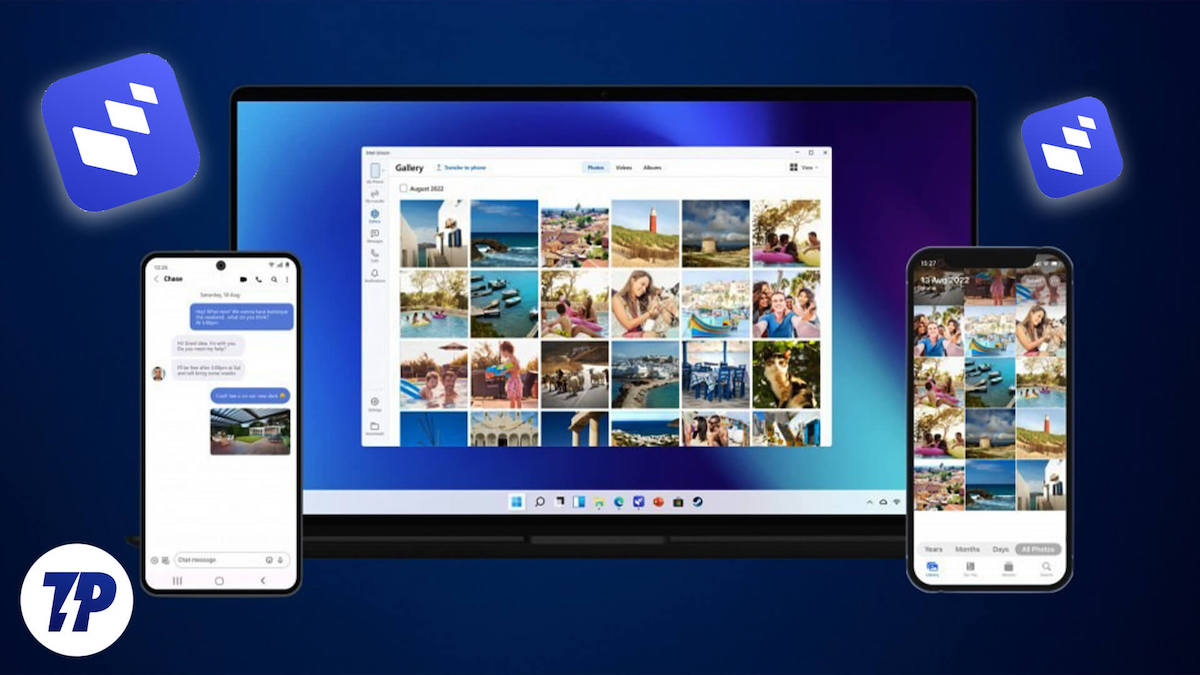
İçindekiler
Intel Unison nedir?
Intel Unison , Windows 10 ve Windows 11 gibi modern sürümlerle entegre edilen ve gönderilen Microsoft'un Phone Link'ine (eski adıyla Your Phone ) Intel'in verdiği yanıttır. sorunsuz, güvenli ve kullanışlı bir bilgi işlem deneyimine sahip kullanıcılar.
Apple'a benzer şekilde Intel ve Microsoft da bağlı ve her zaman senkronize olan kendi cihaz ekosistemlerini oluşturmaya çalışıyor. Unison'ın piyasaya sürülmesiyle Intel, PC veya dizüstü bilgisayarlarda dosya aktarma, bildirimleri yönetme ve arama yapma ve alma gibi özellikleri etkinleştirerek bir Windows cihazı ile modern bir akıllı telefon arasındaki boşluğu kapatmaya çalışıyor.
Intel Unison Uygulaması ve Telefon Bağlantısı Uygulaması
Microsoft'un Phone Link uygulaması ve Intel'in Unison'u, aynı anda bir telefon ile bir bilgisayar arasındaki boşluğu dolduran birinci taraf uygulamalarıdır. Her iki uygulama da aynı özelliklere sahiptir ve Phone Link hem kullanıcı arayüzü hem de işlevsellik açısından üstündür.
Dosya aktarımı, Bluetooth üzerinden telefon görüşmeleri, SMS ve uygulama bildirimleri gibi standart özellikler her iki uygulamada da mevcutken, ekran yansıtma, uygulama sürekliliği gibi daha gelişmiş, çekici özelliklerden bazılarının da gelmesini beklemeliyiz. , cihazlar arası web taraması ve masaüstünde mobil uygulamaları kullanma yeteneği Phone Link uygulamasıyla sınırlı değildir, Samsung, OnePlus ve Microsoft gibi üreticilerin cihazlarına özeldir.
Phone Link Uygulama Deneyimi işlevi tarafından desteklenen cihazların tam listesi burada bulunabilir: Phone Link uygulama deneyimleri için desteklenen cihazlar.
Intel Unison Temel Özellikler:
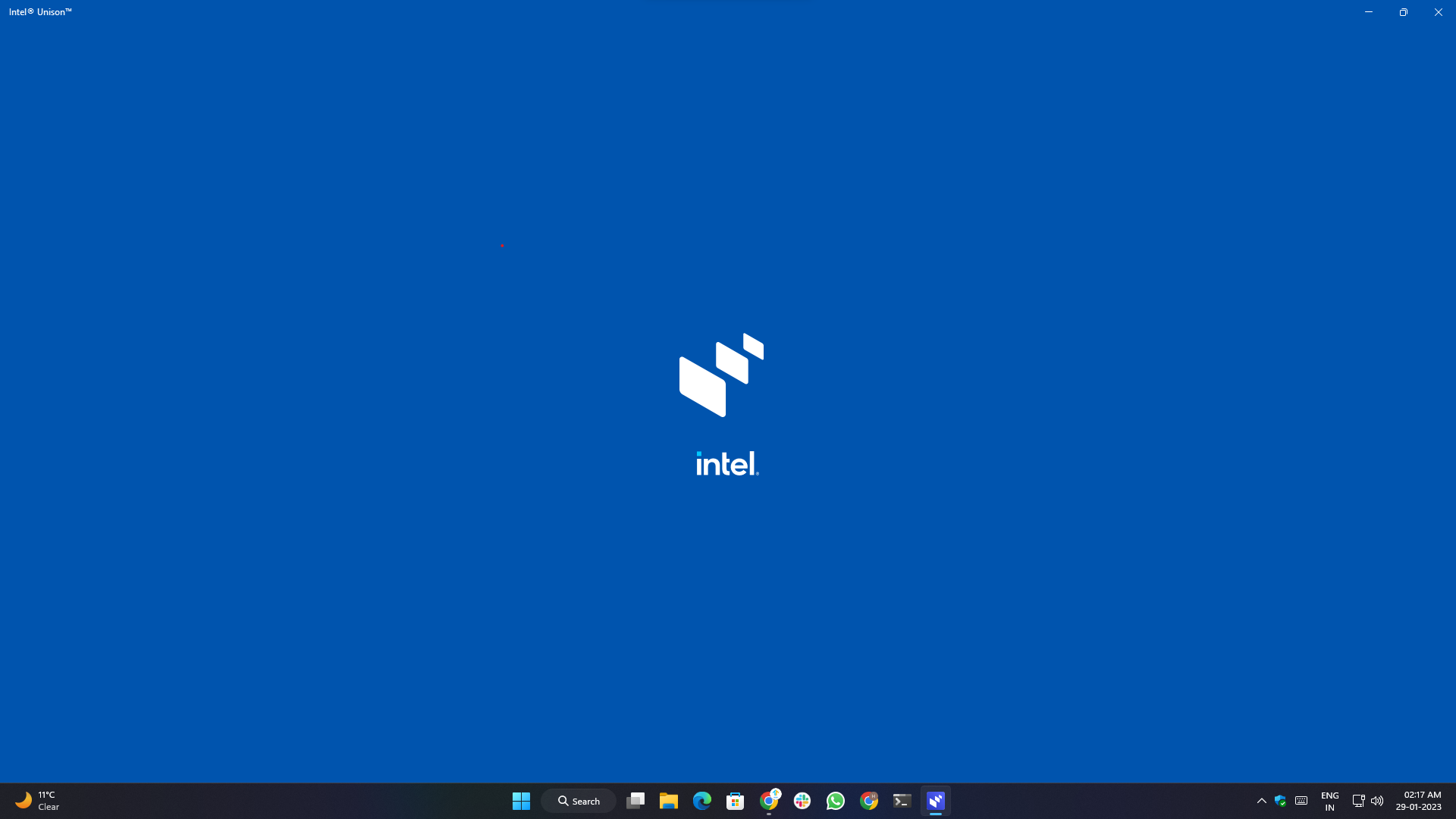
Intel Unison uygulaması, kullanıcıların Windows PC/dizüstü bilgisayarlarını Android telefonlarına veya iPhone'larına bağlamalarına ve hareket halindeyken telefon içeriğine erişmelerine olanak tanıyan bazı önemli özellikler sağlar, örneğin:
- Bildirimler: Kullanıcılar, Windows cihazlarından bildirim alabilir, bunlarla etkileşim kurabilir ve bildirimlere yanıt verebilir.
- Kısa mesaj: Kullanıcılar metin mesajlarını doğrudan Windows cihaz PC'lerinden okuyabilir ve yanıtlayabilir.
- Medya ön izleme: Kullanıcılar, kabloları veya kart okuyucuları bağlamak zorunda kalmadan telefonlarındaki fotoğrafları önizleyebilir, senkronize edebilir ve kablosuz olarak Windows PC'lerine aktarabilir.
- Dosya aktarımı: Kullanıcılar artık Windows cihazlarına dosya gönderip almak için üçüncü taraf uygulamalarına güvenmek zorunda değil. Uygulama, kullanıcıların dosyaları telefonlarıyla bilgisayarları arasında sürükleyip bırakmalarına olanak tanır.
- Telefon aramaları: Kullanıcılar, Bluetooth aracılığıyla Windows bilgisayarlarından veya dizüstü bilgisayarlarından arama yapabilir ve alabilir.
Sistem gereksinimleri:
Intel Unison uygulama deneyimi, Intel Evo platformu ve cihaz dizisi için tasarlanmıştır ve bu platforma aittir. Özetle Intel Evo, Intel çipiyle çalışan bir aygıtın Intel tarafından belirlenen performans ve kullanılabilirlik gibi belirli özellikleri karşılaması gereken bir Intel sertifika programıdır.
Sertifika yalnızca pil ömrü, şarj süresi, performans ve diğer özellikler açısından belirli gereksinimleri karşılayan veya aşan dizüstü bilgisayarlara verilir.
Resmi Microsoft Mağazası listesine göre, en az Windows derleme sürümü Windows 11 sürüm 22621.0 (22H2) veya üzeri gereklidir.
Intel Unison Uygulaması: Sistem Gereksinimleri
Pencereler için:
- 13. Nesil Intel Evo sertifikalı cihaz
- İşletim Sistemi: Windows 11 (22H2) derleme 22621.0 veya üzerini çalıştıran cihaz
- Mimari: x64
- WiFi ve Bluetooth desteği
Android Telefonlar ve Tabletler için:
- Cihaz, Android sürüm 9 veya üzerini çalıştırıyor olmalıdır
iPhone, iPad ve iPod Touch için:
- iOS 15.0 veya sonraki sürümünü gerektirir.
- iPadOS 15.0 veya sonraki sürümünü gerektirir.
Yukarıdaki gereksinimlere ek olarak, her iki cihazın da aynı WiFi ağında olması gerekir.
Intel Unison Uygulaması Nasıl Kurulur
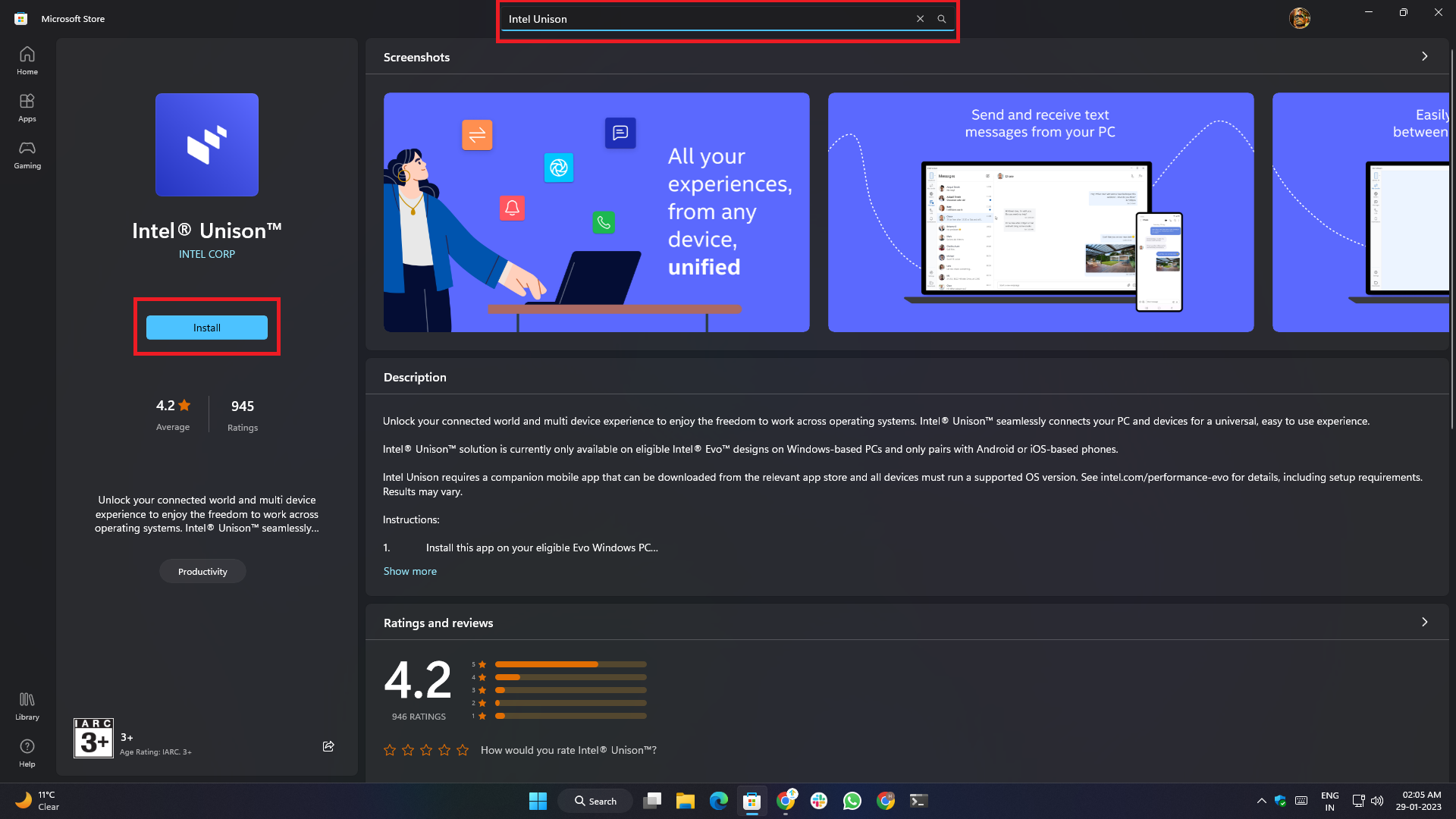
- Başlamak için öncelikle Windows 11 çalıştıran bir cihazda Microsoft Store uygulamasına gidip en üstte bulunan arama kutusuna Intel Unison yazmamız gerekiyor.
- Uygulama kademeli olarak kullanıma sunulduğu için ülkenizdeki veya bölgenizdeki Microsoft Store arama sonuçlarında görünmeyebilir. Bunu önlemek için aşağıdaki bağlantıya tıklayın. Sizi, uygulamayı indirebileceğiniz resmi Mağaza sayfasına yönlendirecektir.
- İlk bağlantı
- İkinci bağlantı
Android ve iOS için adımlar basittir ve ek ön koşullar gerektirmez.

Google Play Store'a (Android için) veya Apple App Store'a (iOS için) gidin, arama kutusuna Intel Unison yazın ve "Yükle" düğmesine dokunun.
İşleri basitleştirmek ve fazladan adımları azaltmak için, sizi resmi mağaza listesine yönlendirecek doğrudan mağaza bağlantıları burada.
- Android uygulaması: Google Play Store
- iOS uygulaması: Apple App Store
Intel Unison Uygulamasını Kurma:
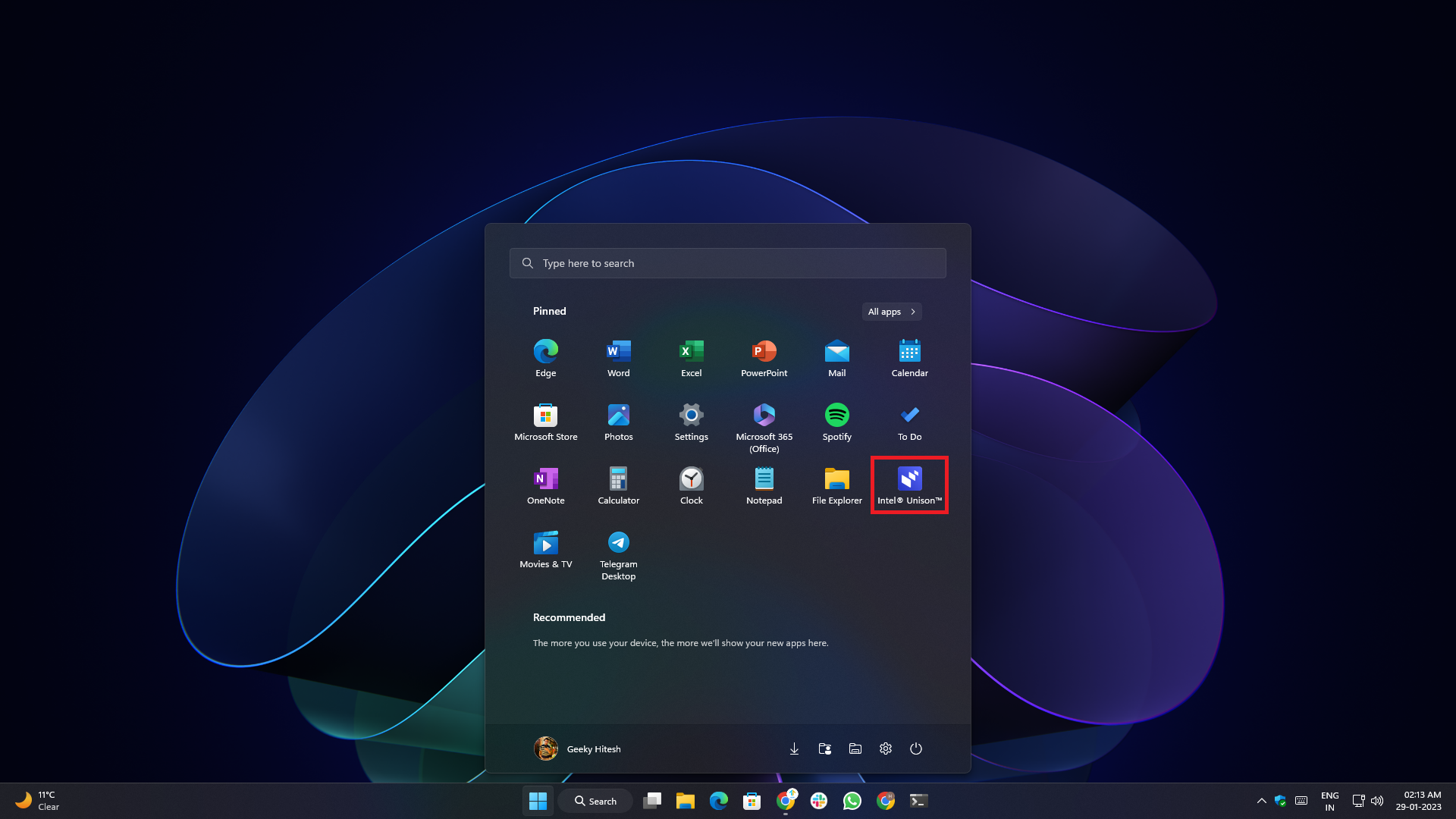
Uygulamanın kurulumu çok basittir ve herhangi bir kayıt gerektirmez. Uygulama yüklendikten sonra, yüklü uygulamayı Başlat menüsünden veya Windows Search'ten çalıştırın. Uygulama başlatıldığında, size uygulama ve özellikleri hakkında genel bir bakış sunan bir açılış ekranıyla karşılaşacaksınız.
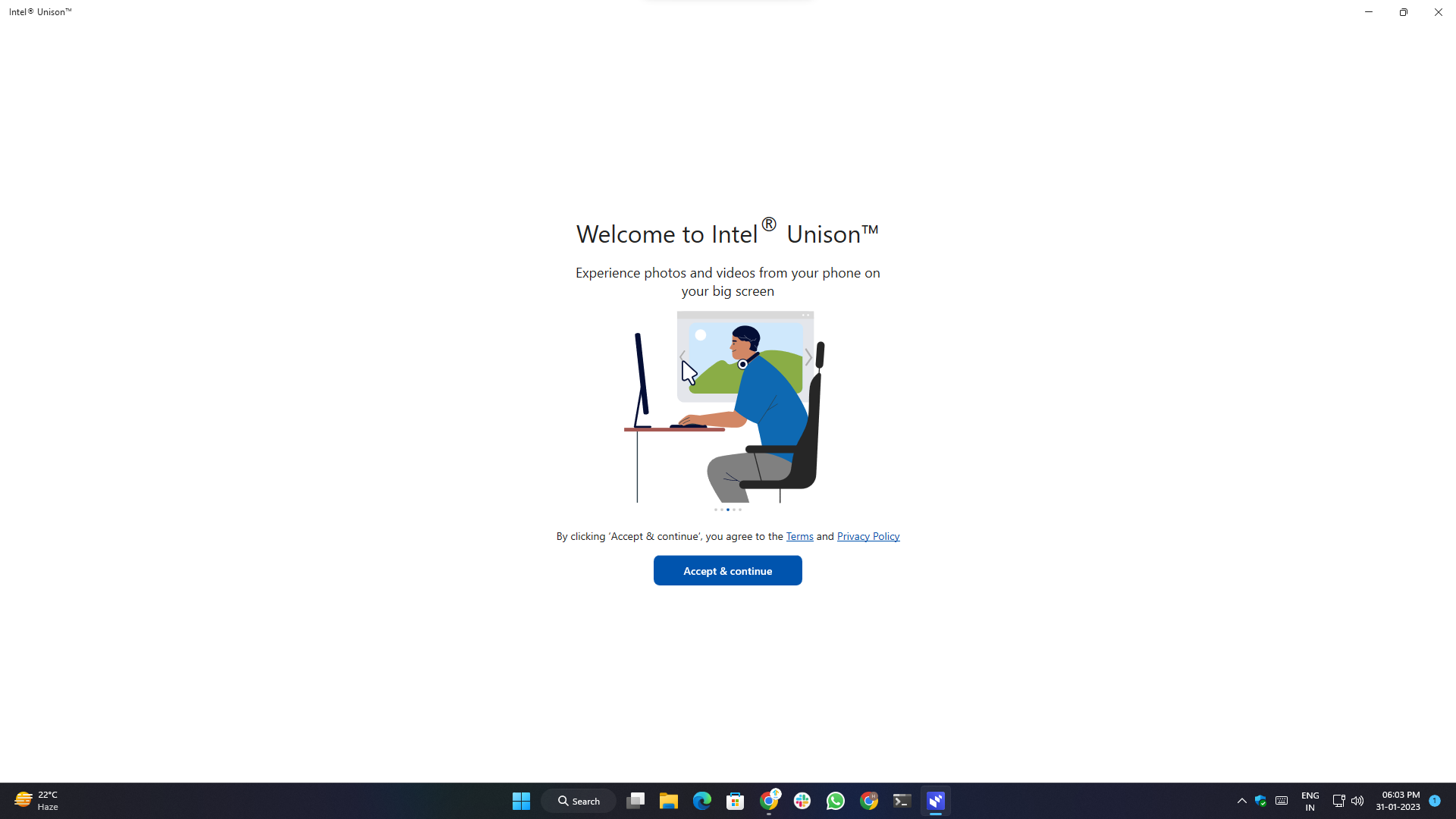
1. Gerekli tüm koşulları gözden geçirmeniz ve gerekli tüm izinleri vermeniz gerekir.
2. Akıllı telefon uygulamasını açın, hüküm ve koşulları kabul edin, gerekli izinleri verin ve kullanıma hazırsınız. Ayrıca, tamamen isteğe bağlı ve sizin kararınıza bağlı olarak teşhis verilerinizi paylaşmanız istenecektir.
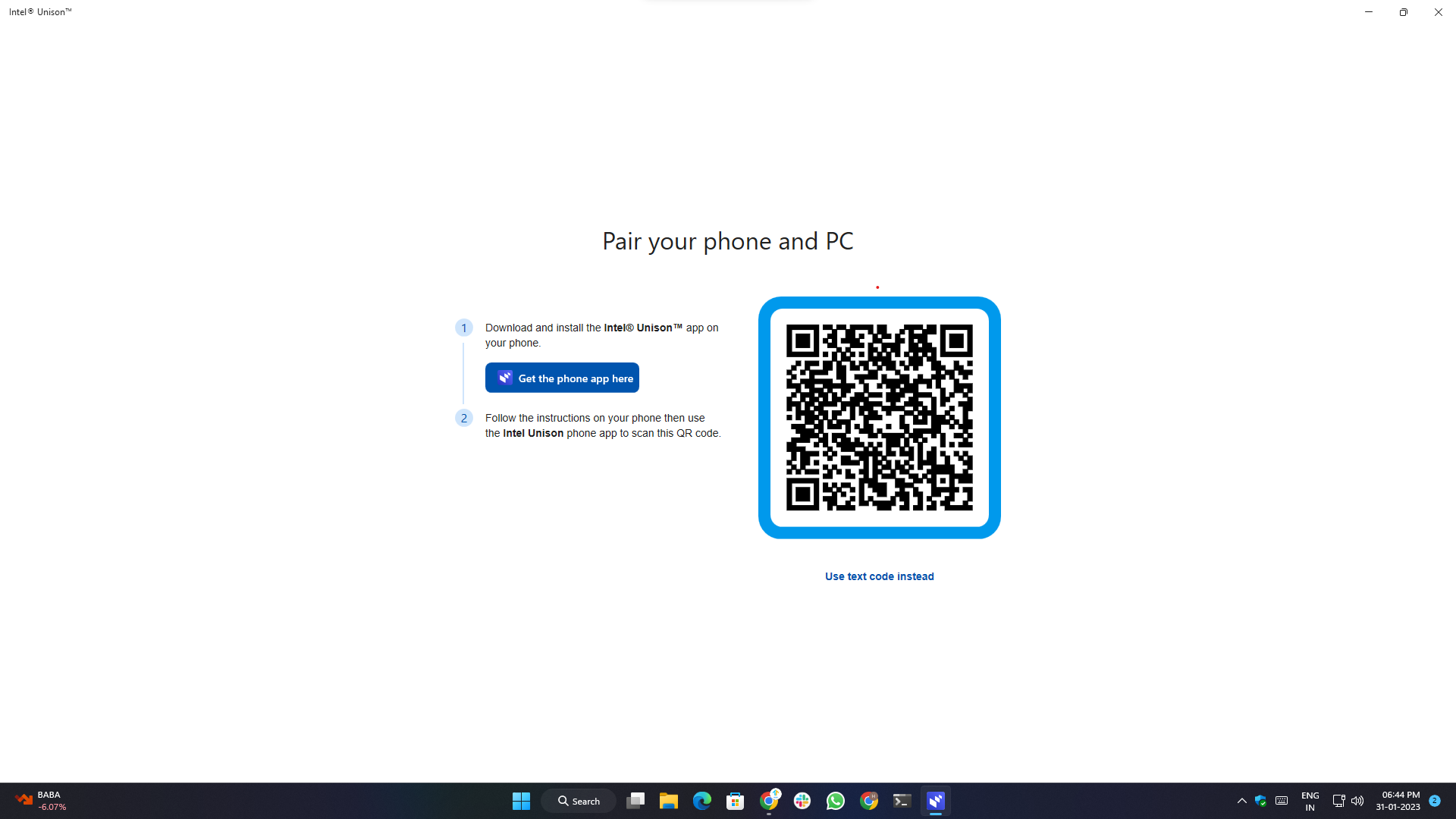
3. Bu adımda, masaüstü uygulaması, her iki cihazı eşleştirmek/bağlamak için akıllı telefon uygulaması aracılığıyla ekranınızda görüntülenecek bir QR kodunu taramanızı isteyecektir.
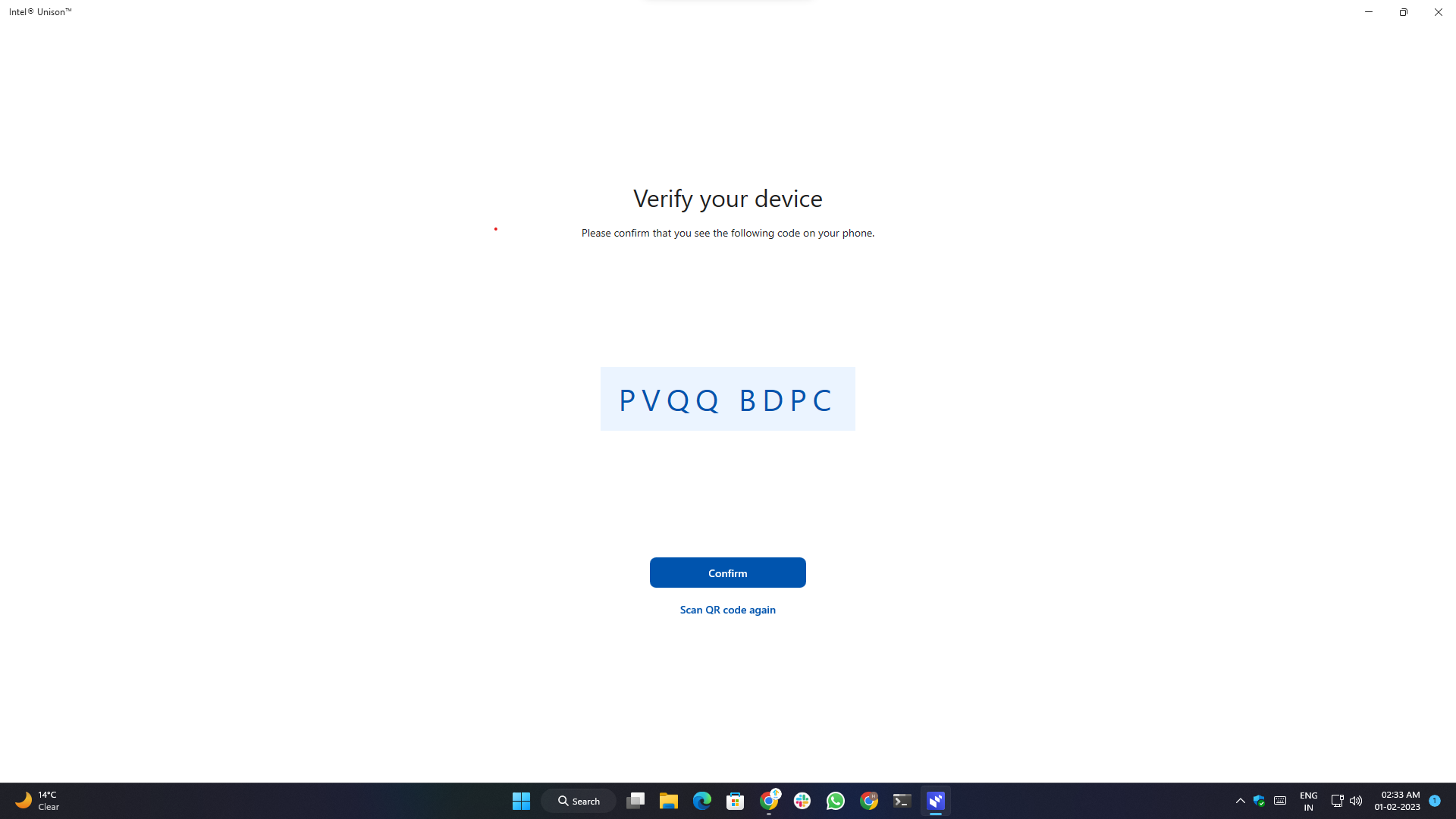
4. QR kodunu taradıktan sonra, doğru cihazın eşleştirildiğinden ve uygulamada kaydedildiğinden emin olmak için her iki cihazda görüntülenen eşleştirme kodunu onaylamanız istenecektir.
5. Eşleştirme başarılı olduktan sonra, akıllı telefonunuzdaki " Başlayın " düğmesine dokunun.
6. İşletim sistemine ve Android/iOS sürümüne bağlı olarak birkaç ek izin gerekebilir.
7. Kurulumun tamamlandığını ve uygulamayı ve özelliklerini kullanmaya hazır olduğunuzu belirten başarılı eşleştirme istemini göreceksiniz.
Unison Uygulama Bildirimlerini Ayarlama:
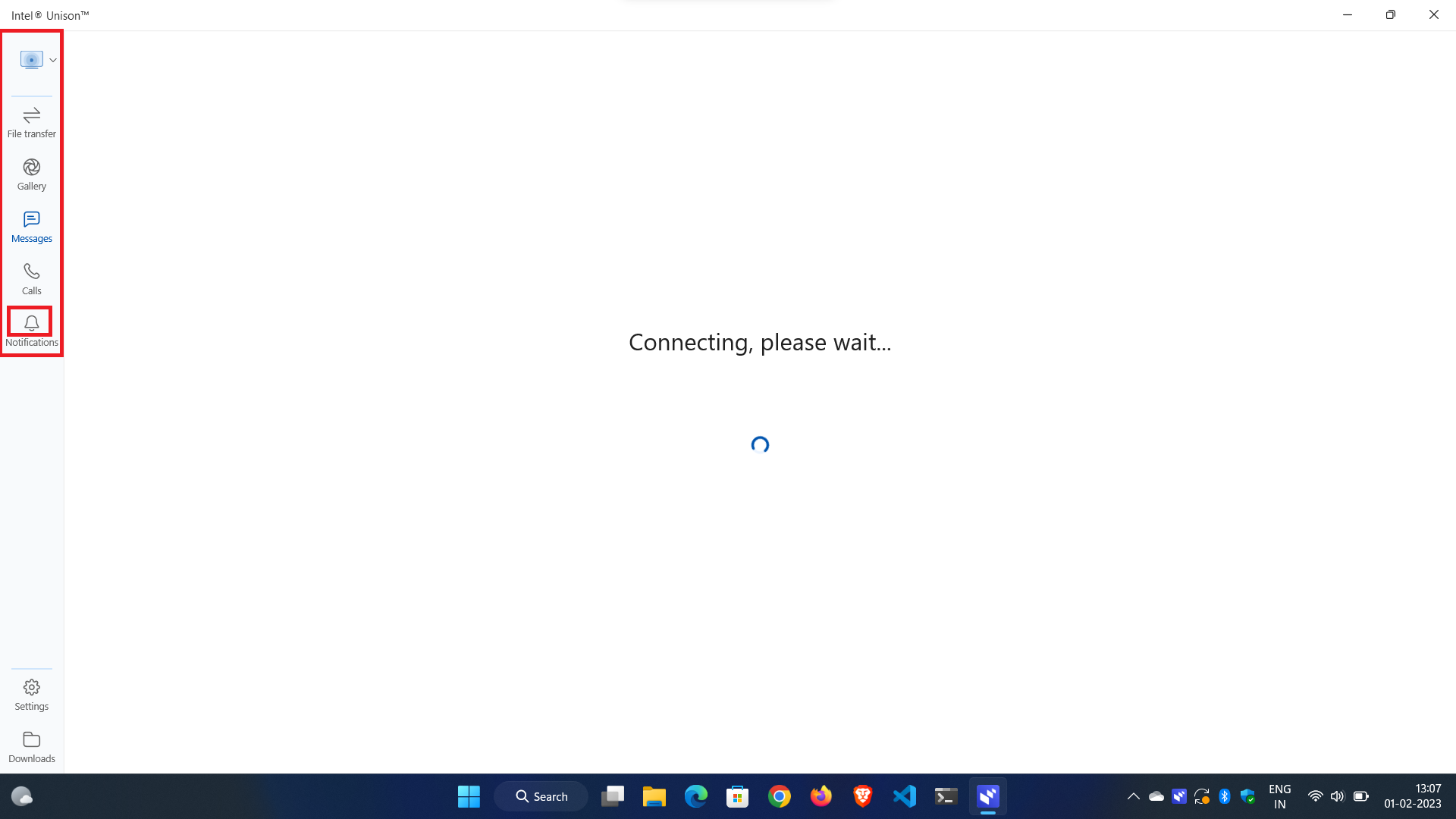
1. Bildirimleri ayarlamak için sol gezinme bölmesindeki Bildirimler düğmesine tıklayın.
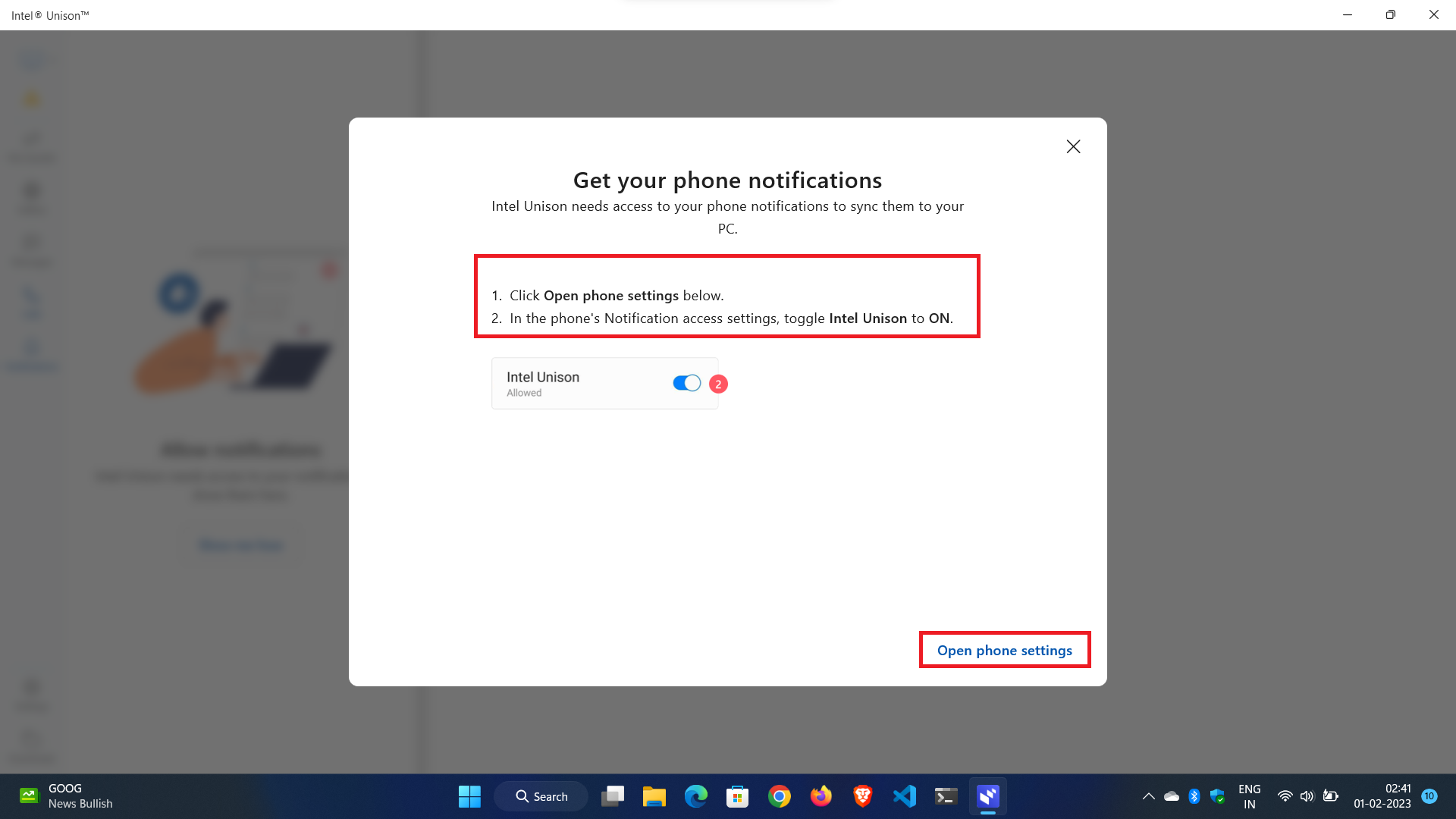
2. Alt kısımda Telefon Ayarlarını Aç düğmesinin olduğu bir açılır pencere belirecektir. Tıkladığınızda, telefonunuzdaki Bildirim ayarları sayfası otomatik olarak açılır ve telefon bildirimlerine erişmesine izin vermeniz gerekir.
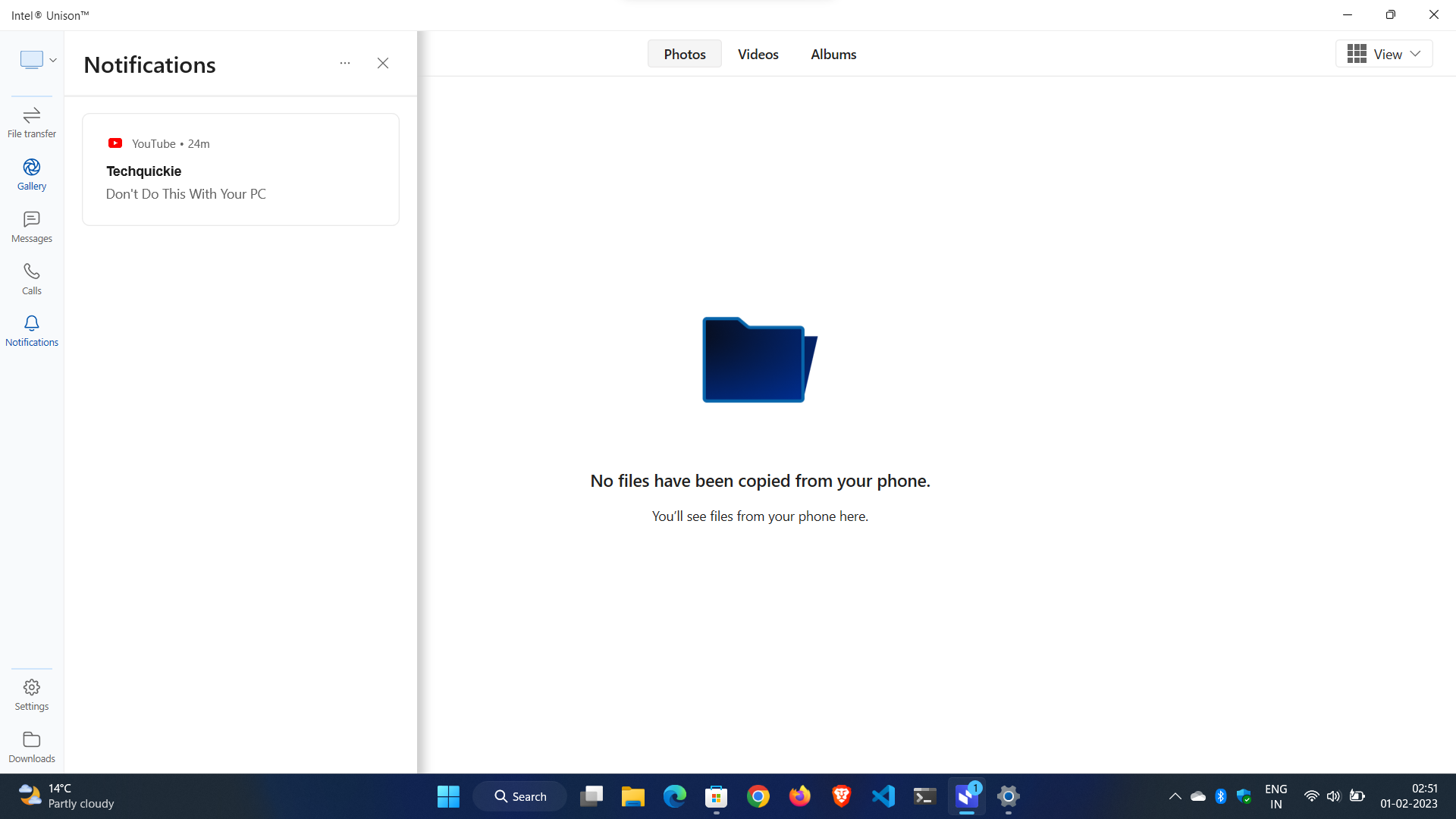
3. Artık işlerinizi aksatmadan ve akıllı telefonunuza bakmadan uygulama bildirimlerine gerçek zamanlı olarak erişebilirsiniz.
Telefon Görüşmelerini Ayarlama:
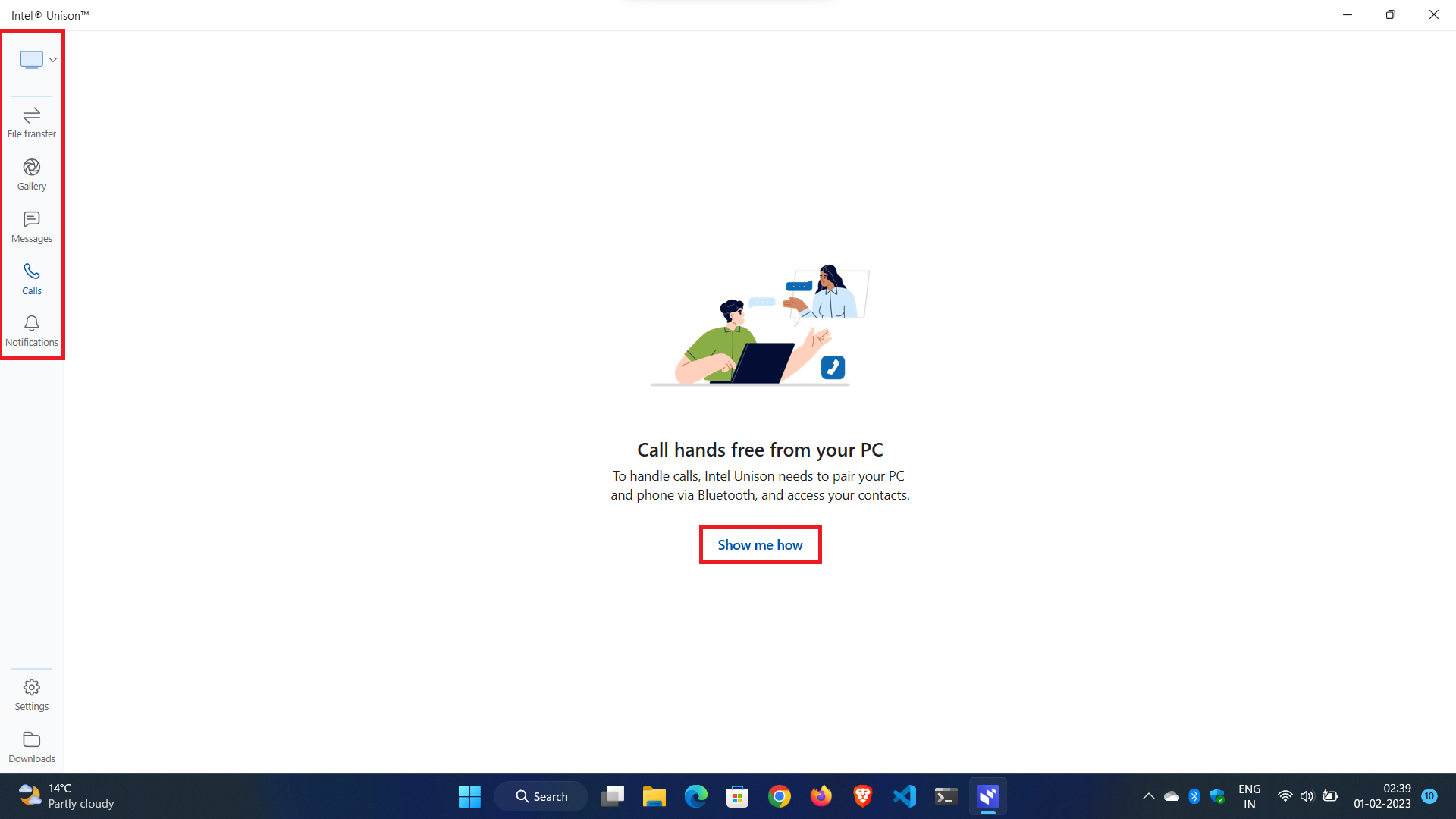
1. Telefon aramalarını ayarlamak için sol gezinme bölmesindeki Aramalar düğmesine tıklayın.
2. Açılır pencerede Nasıl yapılacağını göster düğmesine tıklayın.
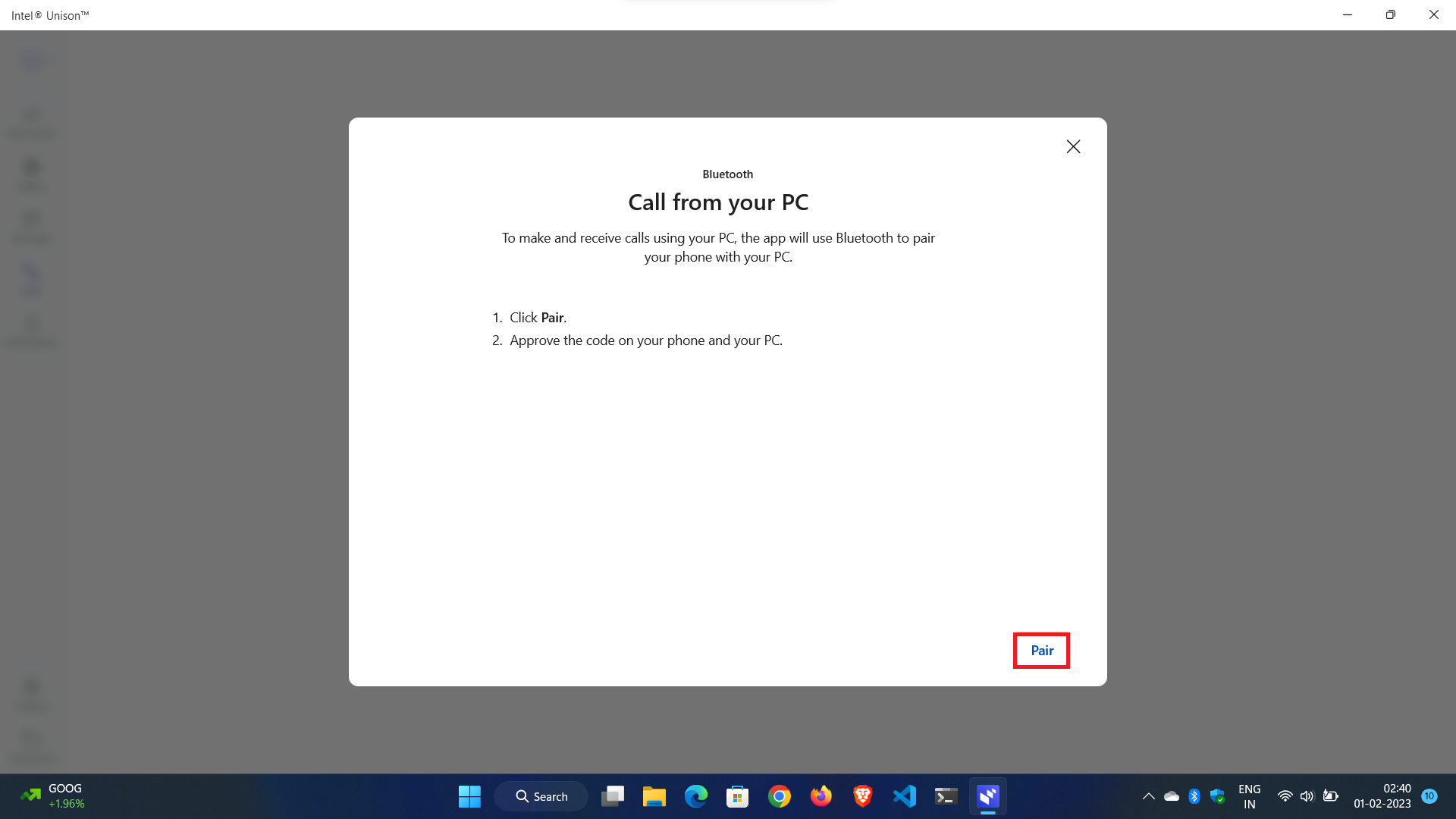
3. Arama yapmak veya almak için telefonunuzu Bluetooth ile eşleştirmeniz istenecektir.
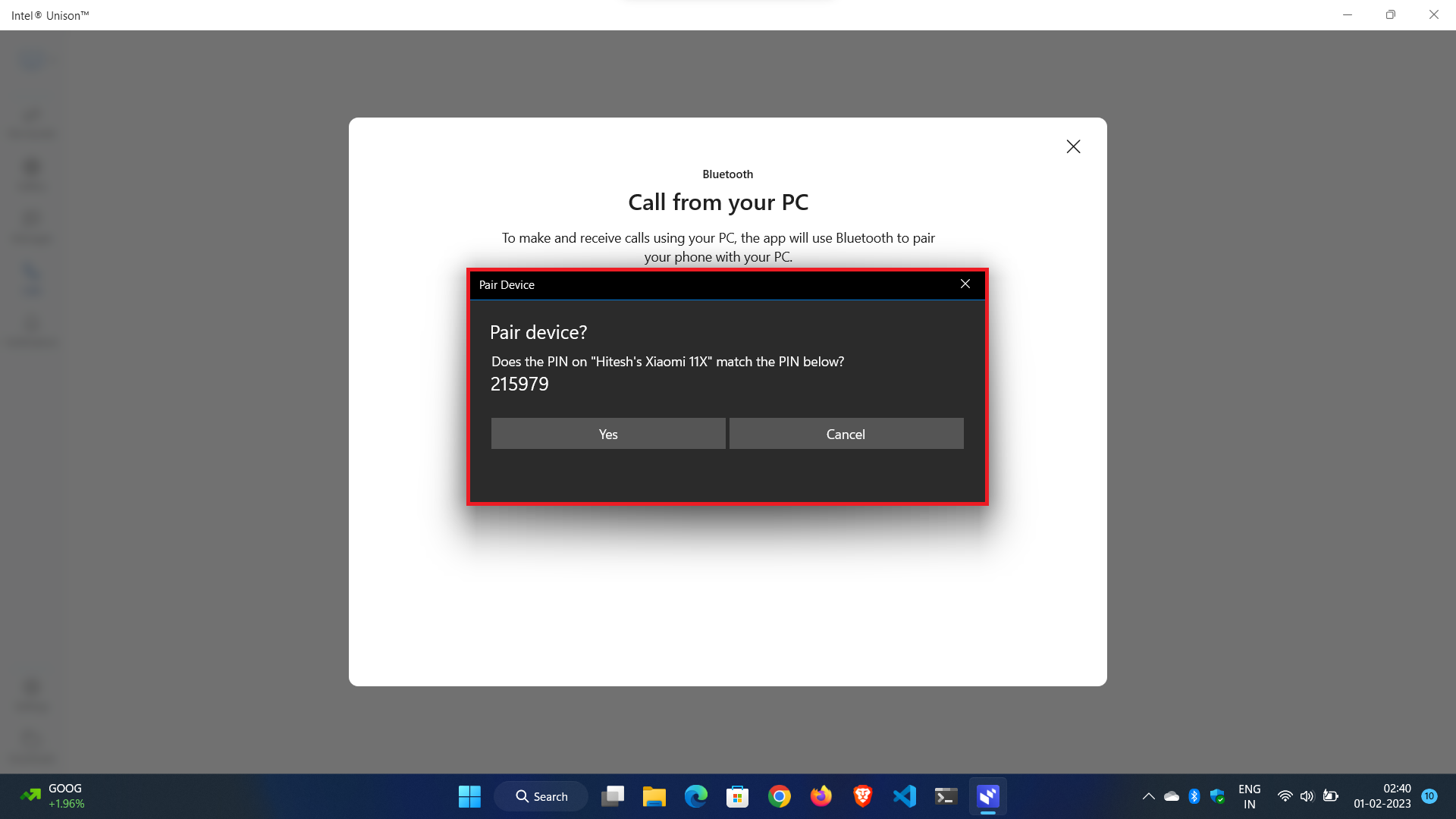
4. Cihazınızı eşlik eden uygulamayla eşleştirin ve gitmeye hazırsınız.
Çözüm:
Intel Unison, bir ekosistem oluşturmaya ve bir akıllı telefon ile bir Windows bilgisayar arasındaki boşluğu doldurmaya yönelik bir sonraki büyük yaklaşımdır. Windows ve Android işletim sistemleri son yıllarda önemli ölçüde gelişti. Modern sorunlar, modern çözümler gerektirir ve Intel Unison, kitleler için bir ekosistem oluşturmaya yönelik bu yaklaşımlardan biridir. Intel Unison Uygulamasına Genel Bakış, Kurulum ve Özellikler hakkındaki gönderimizi beğendiyseniz, bu gönderiyi arkadaşlarınızla paylaşın ve aşağıdaki yorumlarda görüşlerinizi bize bildirin.
Intel Unison Uygulamasını Kullanmayla İlgili SSS
Intel Unison Uygulamasının çalışmaması nasıl düzeltilir?
Intel Unison uygulamasıyla ilgili sorun yaşıyorsanız, sorunu gidermek için uygulayabileceğiniz bazı adımlar vardır. İşte yapmanız gerekenler:
1. Cihazı yeniden başlatın: ilk adım, sorunu çözüp çözmediğini görmek için cihazınızı yeniden başlatmaktır.
2. Windows 11 İşletim Sistemini Güncelleyin: Windows işletim sisteminizin güncel olduğundan ve en son güncellemelerin tümünün yüklü olduğundan emin olun.
3. Bluetooth sürücünüzü güncelleyin: Sorun Bluetooth bağlantısıyla ilgiliyse, Bluetooth sürücünüzün güncel olduğundan emin olun.
4. Windows 11'de Intel Unison Uygulamasını onarın veya sıfırlayın: "Gelişmiş Seçenekler" altında aşağı kaydırın ve "Sıfırla" başlığı altındaki Onar düğmesine tıklayın. Intel Unison Uygulaması hala çalışmıyorsa, uygulamayı tamamen varsayılan durumuna sıfırlayacak olan Sıfırla düğmesine tıklayın. Sistemi yeniden başlatın ve sorunun devam edip etmediğini kontrol edin.
5. Bluetooth sorun gidericisini çalıştırın: Sorun devam ederse, Windows 11 Bluetooth sorun gidericisini çalıştırmayı deneyin. Ayarlar > Güncelleme ve Güvenlik > Sorun Gider > Diğer sorunları bul ve düzelt > Bluetooth'a gidin. Sorun gidericiyi çalıştırmak için ekrandaki talimatları izleyin.
6. Intel Unison Uygulamasını kaldırın ve yeniden yükleyin: Yukarıdaki tüm yöntemler hala çalışmıyorsa, Intel Unison Uygulamasını kaldırıp yeniden yüklemeniz gerekir.
